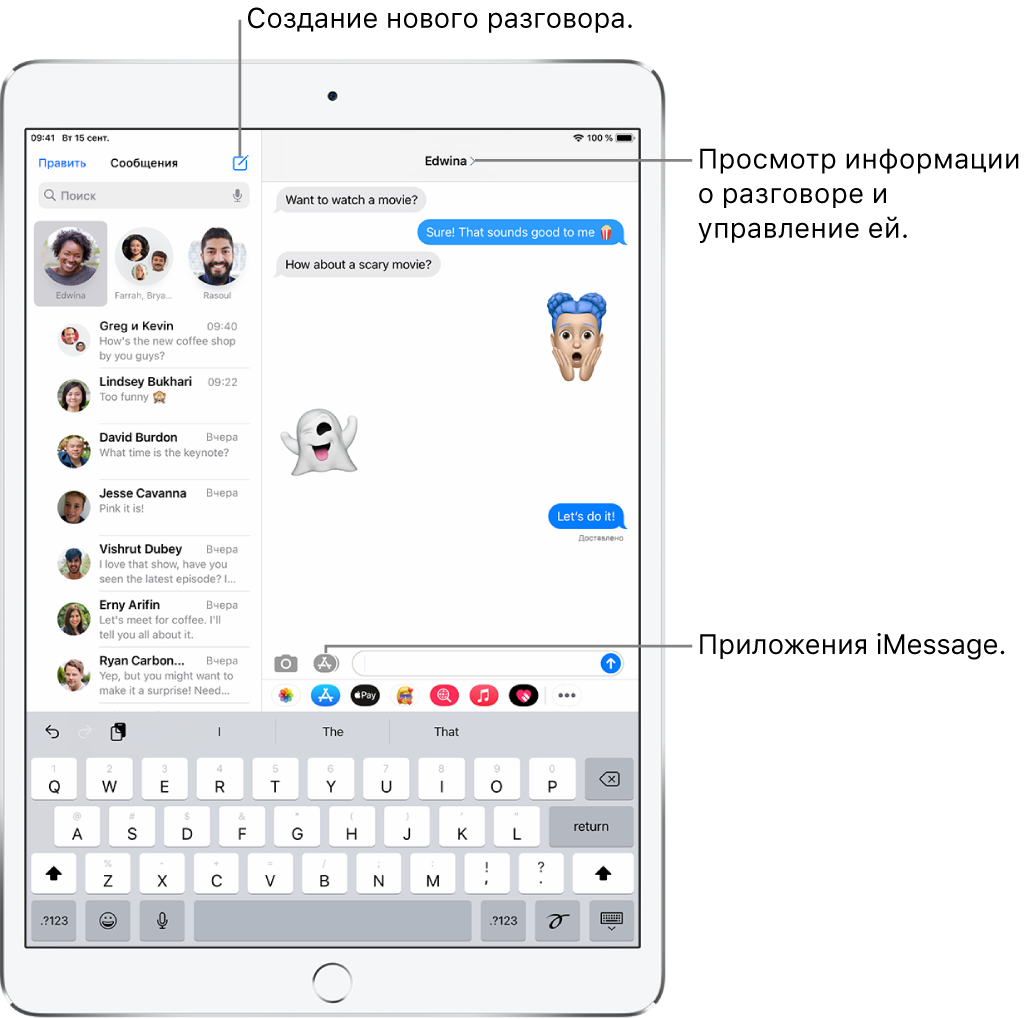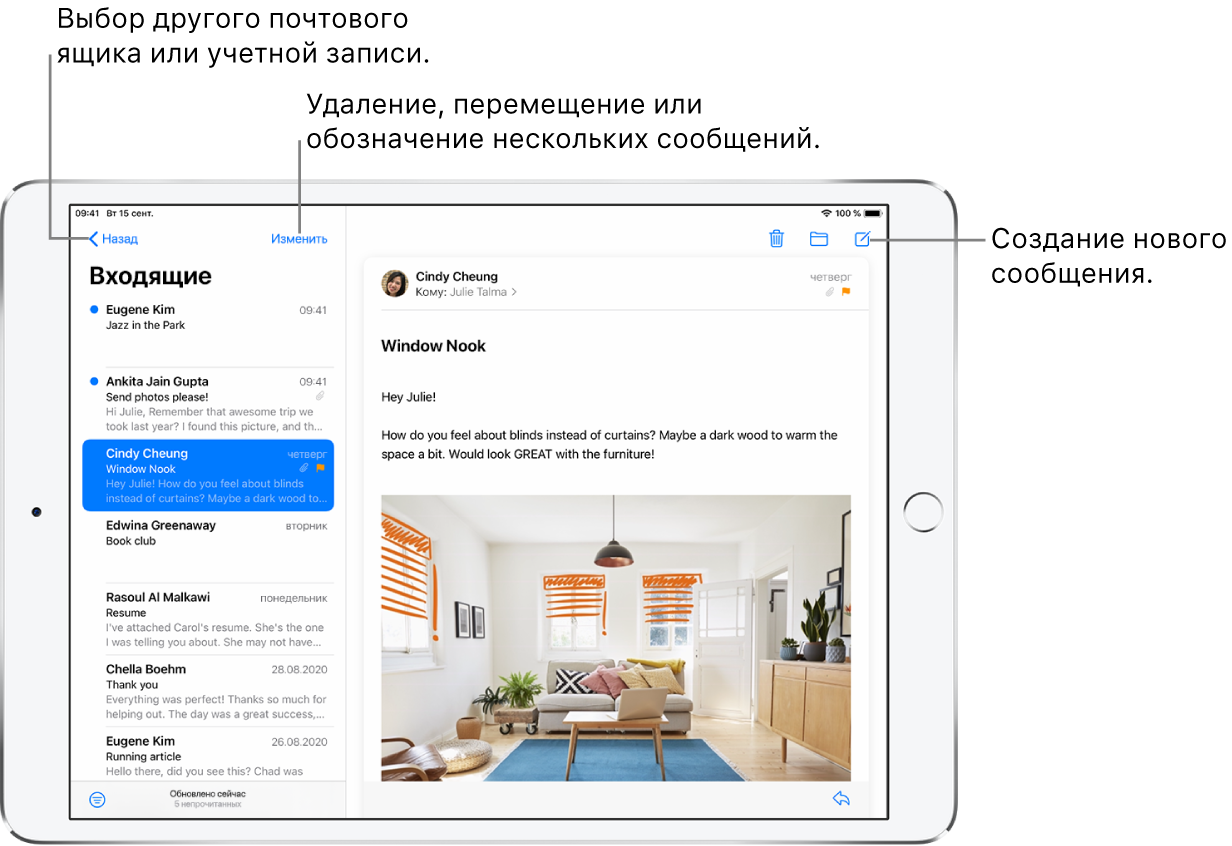Отправка и получение текстовых сообщений на iPad
В приложении «Сообщения» 
Отправка сообщения
Можно отправить текстовое сообщение одному или нескольким получателям.
Коснитесь 
Введите номер телефона, имя контакта или Apple ID каждого получателя. Также можно коснуться кнопки 
Коснитесь текстового поля, введите текст сообщения, затем коснитесь кнопки 
Синий цвет кнопки отправки означает, что сообщение будет отправлено через iMessage; зеленый цвет кнопки отправки означает, что сообщение будет отправлено через SMS/MMS или сотовую сеть.
Если сообщение не может быть отправлено, появляется предупреждение 
Совет. Чтобы узнать время отправки или получения сообщения, перетяните облачко сообщения влево.
Чтобы просмотреть сведения о разговоре, коснитесь имени или номера телефона в верхней части экрана, затем коснитесь кнопки 
Ответ на сообщение
Спросите Siri. Скажите, например:
«Отправь Анне сообщение на сотовый с текстом «я задержусь»».
«Прочитай последнее сообщение от Сергея».
Совет. Когда Вы используете AirPods Pro, AirPods (2-го поколения) или другие поддерживаемые наушники, Siri может зачитывать для Вас входящие сообщения, а Вы можете продиктовать свой ответ, и Siri отправит его (требуется iPadOS 13.2 или новее). См. раздел Прослушивание сообщений и оправка ответов на них.
Также можно выполнить следующие действия.
В списке «Сообщения» коснитесь кнопки разговора, который хотите продолжить.
Чтобы найти контакты или контент в разговорах, потяните список «Сообщения» вниз и введите в поле поиска то, что Вы ищете. Можно также выбрать из предлагаемых контактов, ссылок, фотографий и других объектов.
Коснитесь текстового поля, затем введите сообщение.
Совет. Чтобы заменить текст символом эмодзи, коснитесь 

Коснитесь 
Можно быстро ответить на сообщение с помощью функции Tapback, отправив, например, символ сердечка или большого пальца. Дважды коснитесь облачка сообщения, на которое нужно ответить, затем выберите ответ Tapback.
Закрепление разговора
Вы можете закрепить определенные разговоры в верхней части списка сообщений, чтобы люди, с которыми Вы общаетесь чаще всего, всегда были в начале списка.
Можно выполнить описанные ниже действия.
Смахните вправо по разговору, затем коснитесь кнопки 
Коснитесь разговора и удерживайте его, а затем перетяните его в верхнюю часть списка.
Отмена закрепления разговора
Вы можете отменить закрепление определенных разговоров в верхней части списка приложения «Сообщения».
Можно выполнить описанные ниже действия.
Коснитесь разговора и удерживайте его, а затем перетяните его в нижнюю часть списка.
Коснитесь разговора и удерживайте его, а затем коснитесь кнопки 
Показ Ваших имени и фото
В приложении «Сообщения» Вы можете показать свое имя и фото, когда начинаете новый разговор или отвечаете на поступившее сообщение. В качестве своего фото Вы можете использовать Memoji или любое изображение. Когда Вы впервые откроете приложение «Сообщения», выберите имя и фото, следуя инструкциям на экране iPad.
Чтобы изменить свое имя, фото или параметры доступа к ним, откройте Сообщения, коснитесь кнопки 
Изменение изображения профиля. Коснитесь параметра «Изменить», затем выберите нужный вариант.
Изменение имени. Коснитесь текстовых полей, в которых отображается Ваше имя.
Включение и выключение их видимости. Коснитесь кнопки рядом с параметром «Показывать имя и фото» (зеленый цвет означает, что параметр включен).
Изменение пользователей, которым виден Ваш профиль. Коснитесь варианта под параметром «Делиться автоматически» (параметр «Показывать имя и фото» должен быть включен).
Можно также использовать имя и фото из Сообщений для Apple ID и Вашей карточки в Контактах.
Переключение с разговора в приложении «Сообщения» на вызов FaceTime или аудиовызов
В разговоре в Сообщениях можно начать вызов по FaceTime или аудиовызов.
Коснитесь изображения профиля или имени в верхней части окна разговора в приложении «Сообщения».
Источник статьи: http://support.apple.com/ru-ru/guide/ipad/ipad99acb44a/ipados
Составление электронных писем в приложении «Почта» на iPad
С помощью приложения «Почта» 
Создание электронного письма
Спросите Siri. Скажите, например: «Новое письмо Елене Ивановой» или «Напиши Сергею и скажи, что я получил бланки, спасибо». Узнайте, как давать команды Siri.
Также можно выполнить следующие действия.
Коснитесь кнопки 
Коснитесь любой области электронного письма и введите сообщение.
С помощью экранной клавиатуры можно касаться отдельных клавиш. Вы также можете свести пальцы, чтобы открыть уменьшенную клавиатуру QuickType и вводить текст с помощью скольжения от одной буквы к другой, не отрывая палец от экрана. (См. Ввод текста с помощью экранной клавиатуры).
Чтобы изменить форматирование, коснитесь кнопки 
Вы можете изменить стиль шрифта и цвет текста, использовать жирный шрифт или курсив, добавить нумерованный или маркированный список и выполнить другие действия.
Ответ на электронное письмо
Коснитесь любой области электронного письма, коснитесь кнопки 
Введите текст ответного письма.
С помощью экранной клавиатуры можно касаться отдельных клавиш. Вы также можете свести пальцы, чтобы открыть уменьшенную клавиатуру QuickType и вводить текст с помощью скольжения от одной буквы к другой, не отрывая палец от экрана. (См. Ввод текста с помощью экранной клавиатуры).
Цитирование текста при ответе на электронное письмо
Когда Вы отвечаете на электронное письмо, Вы можете включить в него текст из письма отправителя, чтобы пояснить к чему именно относится Ваш ответ.
В электронном письме отправителя коснитесь первого слова в нужном тексте и удерживайте его, затем перетяните палец к последнему слову. (См. Выбор и редактирование текста на iPad).
Коснитесь кнопки 
Чтобы отключить отступы для цитируемого текста, откройте «Настройки» 
Источник статьи: http://support.apple.com/ru-ru/guide/ipad/ipad99a3f013/ipados
Добавление печатного текста, фигур и подписей с помощью инструментов разметки на iPad
В приложении «Заметки» и других поддерживаемых приложениях можно использовать панель инструментов «Разметка» для добавления текста, фигур и других объектов.
Добавление и редактирование печатного текста в приложении «Заметки»
Для добавления печатного текста в приложении «Заметки» можно набирать или писать его непосредственно в заметке, не открывая панель инструментов «Разметка».
Если панель инструментов «Разметка» открыта, закройте ее, коснувшись кнопки 
Можно выполнить описанные ниже действия.
Коснитесь внутри заметки, затем введите текст с экранной или беспроводной клавиатуры. См. раздел Создание заметок на iPad.
Используйте Apple Pencil и функцию «От руки» для ввода текста. См. раздел Ввод текста на iPad с помощью функции «От руки».
Добавление и редактирование печатного текста в других поддерживаемых приложениях
В панели инструментов «Разметка» коснитесь кнопки 
Примечание. Если панель инструментов разметки не отображается в поддерживаемом приложении, коснитесь кнопки 
Дважды коснитесь текстового поля.
Введите текст, воспользовавшись клавиатурой.
Чтобы изменить добавленный печатный текст, коснитесь текста для его выбора, затем выполните любое из следующих действий.
Изменение шрифта, размера или раскладки. Коснитесь кнопки 
Удаление, изменение или дублирование текста. Коснитесь текста, затем выберите нужный вариант.
Перемещение текста. Перетяните лупу.
Чтобы скрыть панель инструментов разметки по окончании, коснитесь кнопки 
Добавление и редактирование фигуры в других поддерживаемых приложениях
В панели инструментов «Разметка» коснитесь кнопки 
Примечание. Если панель инструментов разметки не отображается, коснитесь кнопки 
Чтобы настроить отображение фигуры, выполните одно из указанных ниже действий.
Перемещение фигуры. Перетяните лупу.
Изменение размера фигуры. Перетяните любую из синих точек, расположенных по контуру фигуры.
Изменение цвета контура. Коснитесь нужного цвета в панели цветов.
Заполнение фигуры цветом или изменение толщины линии. Коснитесь кнопки 
Настройка формы стрелки или фигуры облачка с текстом. Перетяните зеленую точку.
Удаление или дублирование фигуры. Коснитесь фигуры, затем выберите нужный вариант.
Чтобы скрыть панель инструментов разметки по окончании, коснитесь кнопки 
Добавление подписи в других поддерживаемых приложениях
В панели инструментов «Разметка» коснитесь кнопки 
Примечание. Если панель инструментов разметки не отображается, коснитесь кнопки 
Выполните одно из описанных ниже действий:
Добавление новой подписи. Коснитесь «Добавить или удалить подпись», затем коснитесь кнопки 
Чтобы использовать созданную подпись, коснитесь «Готово». Чтобы создать новую подпись, коснитесь «Очистить».
Использование ранее созданной подписи. Коснитесь подписи, которую хотите использовать.
Чтобы просмотреть все свои подписи, прокрутите список.
Перетяните подпись в нужное место.
Чтобы скрыть панель инструментов разметки по окончании, коснитесь кнопки 
В приложении на iPad, в котором поддерживается панель инструментов «Разметка», можно писать текст в любом поле и сразу преобразовывать его в печатный текст. См. раздел Ввод текста на iPad с помощью функции «От руки».
Источник статьи: http://support.apple.com/ru-ru/guide/ipad/ipad8869ac3a/ipados